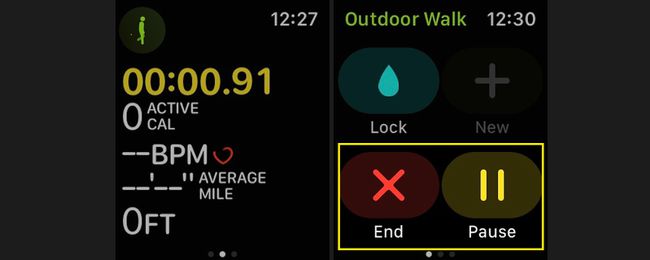Apple Watchin Activity-sovelluksella voit seurata, kuinka paljon liikut, seisot ja liikut päivän aikana, jotta voit saavuttaa aktiivisuustavoitteesi. Move-tavoite seuraa kulutettuja kaloreita; oletuskaloritavoite määräytyy syöttämiesi tietojen, kuten pituuden, painon, iän ja sukupuolen, perusteella. Seisontavoitteen oletusarvo on 12 tuntia ja harjoitustavoitteeksi 30 minuuttia. On helppo säätää ja muuttaa aktiivisuustavoitteitasi milloin tahansa tehdäksesi niistä haastavampia tai realistisempia. Tässä olevat ohjeet koskevat Apple Watch -laitteita, joissa on watchOS 7 tai uudempi. WatchOS 6:ssa ja aiemmissa käyttöjärjestelmissä voit muuttaa kalorienpolttotavoitteitasi, mutta et voinut muuttaa tavoitteitasi ja harjoitteluasi.
Kuinka muuttaa aktiivisuustavoitteitasi
Activity-sovelluksen avulla on helppo mukauttaa yksi tai kaikki kolme aktiviteettitavoitetta.
-
Aloita Tehokkuus sovellus Apple Watchissasi. (Sovelluskuvake näyttää kolme rengasta.)
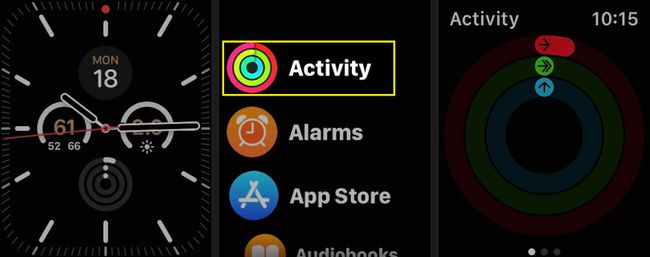
-
Vieritä alas ja valitse Muuta tavoitteita†
-
Käytä plus- ja miinuspainikkeita päivittäisen harjoitustavoitteen säätämiseen lisäämällä tai vähentämällä oletuskaloriarvoa. Napauta Seuraava kun olet valmis.
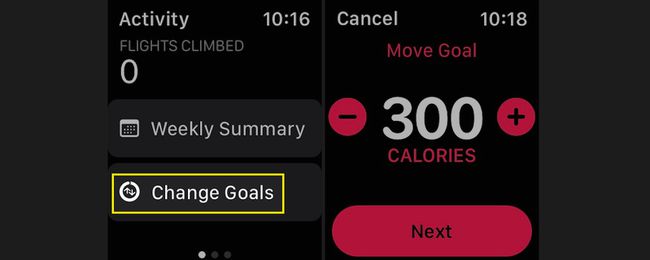
-
Käytä plus- ja miinuspainikkeita päivittäisen harjoitustavoitteen säätämiseen lisäämällä tai vähentämällä minuutteja. Napauta Seuraava kun olet valmis.
-
Käytä plus- ja miinuspainikkeita säätääksesi päivittäistä seisomatavoitetta. (Oletusasetus on 12 tuntia, mikä on suurin sallittu määrä.) Napauta Okei kun olet valmis.
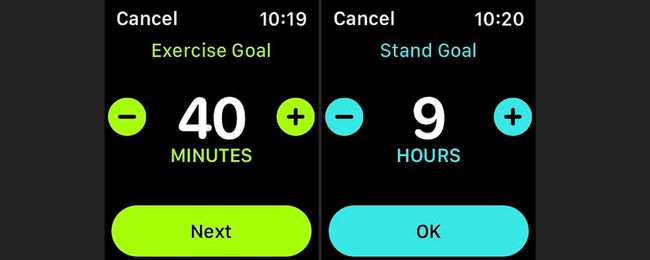
Tarkastele päivän aikana suorittamiesi askelten määrää
Apple Watch seuraa portaita ja kiivettyjä portaita, mutta toisin kuin Fitbit ja jotkut muut aktiivisuusseurantalaitteet, tämä ei ole sen ensisijainen tehtävä. Sen sijaan Apple Watch käyttää näitä tietoja harjoitteluun ja harjoitustavoitteisiin. Voit tarkistaa nykyiset askeleet ja portaat käynnistämällä Activity-sovelluksen Apple Watchissa ja vierittämällä alaspäin nähdäksesi nykyiset kokonaisaskeli, kokonaisetäisyys ja nousseet lennot.
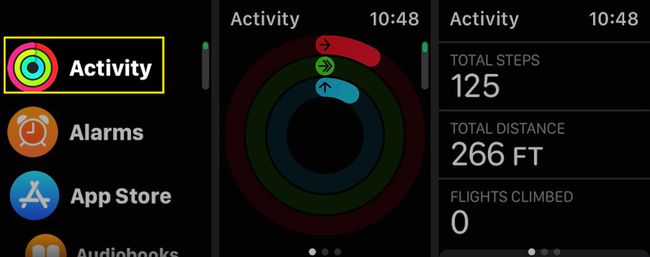
Tarkista viikoittainen toimintasi yhteenveto Apple Watchista
Jos haluat viikoittaisen yleiskatsauksen aktiviteeteistasi, nämä tiedot ovat helposti saatavilla.
-
Avaa Tehokkuus sovellus Apple Watchissasi.
-
Vieritä alas ja valitse Viikoittainen yhteenveto†
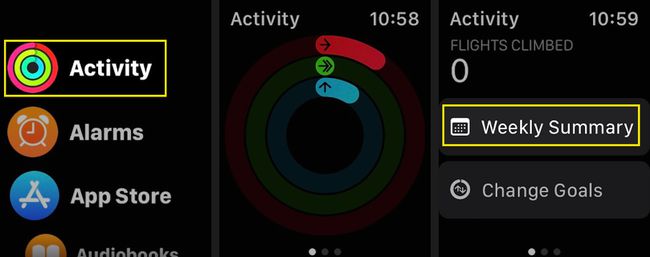
-
Katso yleiskatsaus kuluneesta viikosta.
-
Vieritä alas nähdäksesi poltetut kalorit, keskimääräiset päivittäiset poltetut kalorit, otetut askeleet, kuljetut matkat, kiipetyt lennot ja aktiivinen kokonaisaika.

Ota Apple Watchin toimintailmoitukset käyttöön tai poista ne käytöstä
Jos et halua, että sinua kehotetaan harjoittelemaan tai jos olet poistanut jotkin ilmoitukset käytöstä ja haluat nollata ne, voit helposti mukauttaa Activity-sovelluksen ilmoituksia iPhonellasi.
-
Käynnistä Watch-sovellus iPhonessasi ja napauta Kelloni näytön alareunassa.
-
Napauta ilmoituksiaja vieritä sitten alas ja valitse Tehokkuus†
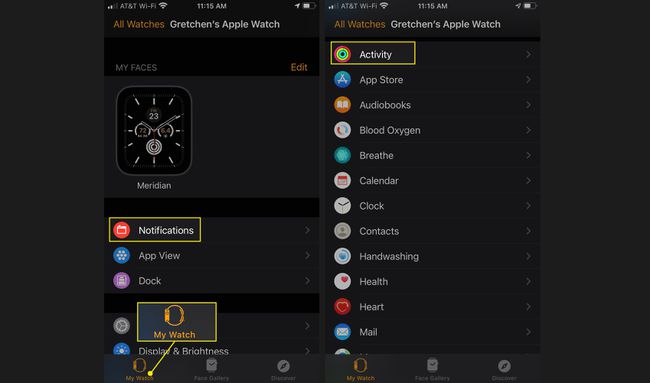
-
Valitse Salli ilmoitukset salliaksesi Activity-sovelluksen oletusilmoitukset. Valitse Ilmoitukset pois päältä jos et halua saada Activity-sovelluksen ilmoituksia. Tai valitse Lähetä viestikeskukseen saadaksesi ilmoituksia ilman kellosi surinaa. Näytön yläreunassa näkyy punainen piste, joka varoittaa sinua ilmoituksesta, mutta et saa ääni- tai haptista ilmoitusta.
-
Jos haluat muokata ilmoituksia, sammuta . sisään tai ulos Muistutukset seisovat† Päivittäinen valmennus ilmoitukset, Tavoitteen toteutuminen huomautuksia, Erityiset haasteettai Ilmoitukset tapahtumien jakamisesta†
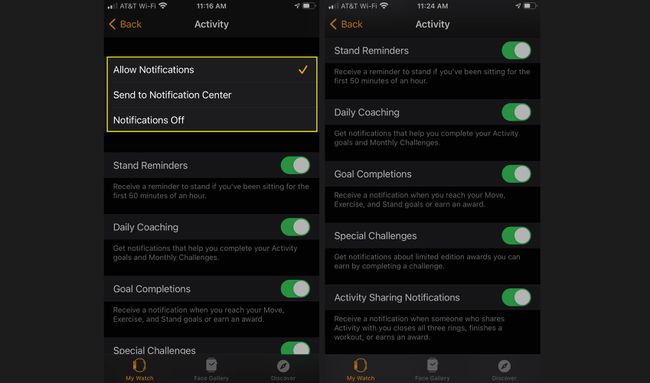
-
Muokkaa Breathe-ilmoituksia ja -muistutuksia käynnistämällä Watch-sovellus iPhonessasi ja valitsemalla Kelloni näytön alareunassa.
-
Napauta ilmoituksiavieritä sitten alas ja valitse Hengittää† Valitse Breathe-ilmoitusten käyttöoikeudet ja ota sitten käyttöön tai poista käytöstä yksittäiset Breathe-ilmoitukset ja muistutukset.
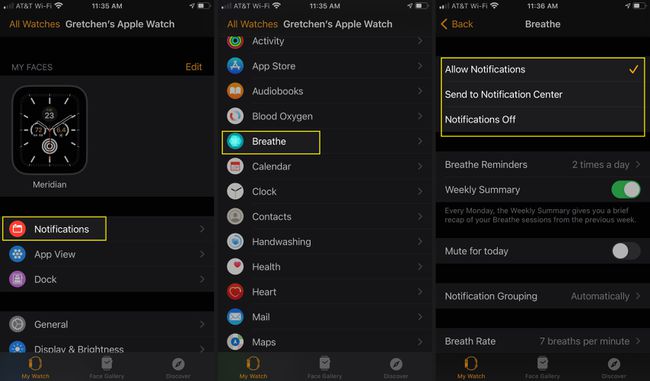
Kuinka tarkistaa Apple Watch Activity Awards -palkintosi
Apple Watch Activity -sovelluksen avulla voit ansaita palkintoja erilaisista henkilökohtaisista ennätyksistä, sarjoista ja virstanpylväistä. Näet nykyiset palkinnot käynnistämällä Activity-sovelluksen Apple Watchissa ja pyyhkäisemällä vasemmalle avataksesi Awards-näytön. Napauta palkintoa nähdäksesi tiedot.
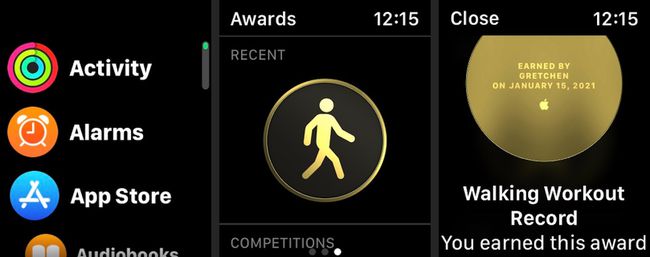
Aloita Apple Watch -harjoittelu
Apple Watch Workout -sovelluksen avulla on helppo seurata harjoituksiasi näiden harjoitus-, harjoitus- ja seisontatavoitteidesi tietojen avulla. Workout-sovellus jopa seuraa sykettäsi harjoituksen aikana ja aktiivisten poltettujen kalorien määrää. Näin aloitat harjoittelun.
-
Avaa Workout-sovellus Apple Watchissa.
-
Valitse luettelosta harjoitustyyppi, kuten: ulkona kävely tai Juoksemassa ulkona† Säännölliset harjoituksesi on lueteltu yläreunassa. Vieritä alas ja valitse Lisää harjoitus nähdäksesi lisäharjoitukset. Napauta Muut lisätäksesi mukautetun harjoituksen.
-
Napauta Avaa kohde aloittaaksesi harjoituksen. Kolmen sekunnin ajastin tulee näkyviin ja sen jälkeen harjoituksen seuranta alkaa.
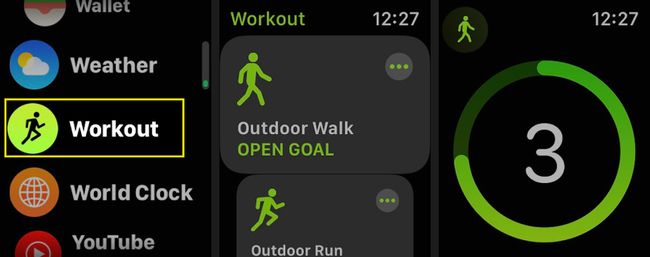
-
Voit keskeyttää tai lopettaa harjoituksen pyyhkäisemällä oikealle ja valitsemalla Loppu tai Tauko†